谷歌地图作为一款功能强大的在线地图服务,不仅提供了详尽的地理信息,还为用户提供了许多实用的工具。其中之一就是测量距离的功能,它可以帮助我们快速准确地计算地图上两点之间的距离。下面,我们将详细介绍如何使用谷歌地图测量距离。
谷歌地图怎么测量距离?
1、进入谷歌地图后,先将需要测距的两个地点保存起来,保存的方法是点按该地点,在弹出的菜单中点按保存,下图中的两点其中红心保存为收藏,绿旗保存为想去地点。
2、按住起点也就是红心对应的收藏地点,按住一秒中左右上方搜索框中的地点会变成经纬度,此时松开手,向上滑动屏幕底部位置,如下图所示。
3、在滑动出的菜单中点按测量距离标志,如下图所示。
4、移动地图,使得小黑圈圈住终点,下方显示的就是两点之间的直线距离,如果需要添加拐点,可以点按下方右侧的添加拐点,单手指拖动地图可以改变地图显示区域,双指收放可以改变显示比例,双指旋转可以旋转地图。
5、如果要测量两个地点之间的行车距离,返回上一步后可以点按路线字样标志,如下图所示。
6、点按箭头指向的标志可以调换起点和终点。
7、通过输入、地图点选、或者历史记录列表中选择起点或者终点后,可以查看到两点之间的行车线路及距离。
以上就是小编带来的谷歌地图怎么测量距离?测距方法介绍,更多相关资讯教程,请关注pk游戏网。
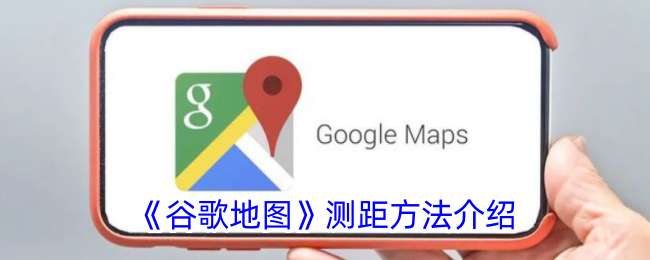



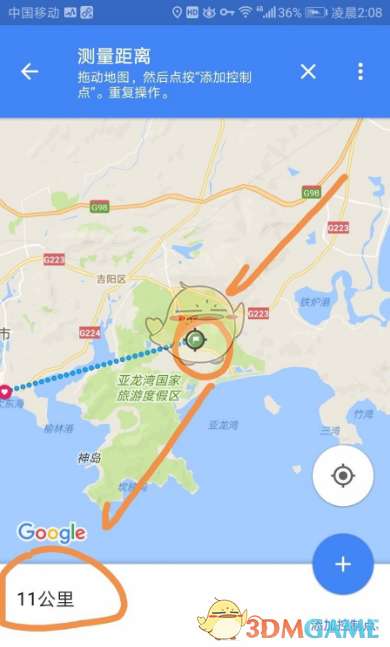




 街景地图类软件
街景地图类软件 联星北斗街景地图
联星北斗街景地图 实时全景地图
实时全景地图 谷歌地图 实景地图手机版
谷歌地图 实景地图手机版 奥维互动地图 app高清版
奥维互动地图 app高清版 Fake GPS Location 官网入口
Fake GPS Location 官网入口 谷歌地图 2025高清最新版
谷歌地图 2025高清最新版 高清3D街景地图 手机版
高清3D街景地图 手机版 全景街道语音导航
全景街道语音导航 卫星地图软件大全
卫星地图软件大全 奥维互动地图 永久免费
奥维互动地图 永久免费 实况导航地图
实况导航地图 钓鱼帮
钓鱼帮 3D高清卫星街景地图
3D高清卫星街景地图 海拔实时测量仪
海拔实时测量仪 金牌免费卫星导航
金牌免费卫星导航 天网5G卫星地图
天网5G卫星地图 VR全景家乡
VR全景家乡 国内好的导航软件大全
国内好的导航软件大全 光环助手 官方入口
光环助手 官方入口 百度CarLife+
百度CarLife+ 沙发管家 官方版
沙发管家 官方版 千云司机端 手机版
千云司机端 手机版 千云司机端
千云司机端 谷歌地图 官方正版免费
谷歌地图 官方正版免费 Fake Location 模拟定位
Fake Location 模拟定位 汽水音乐 机车版
汽水音乐 机车版 地理软件大全
地理软件大全 游咔 5.0.1(最新版)
游咔 5.0.1(最新版) mapchart 中文版
mapchart 中文版 小鱼出行 最新版
小鱼出行 最新版 柚友
柚友 海绵音乐 免费版
海绵音乐 免费版 好玩友 官方版
好玩友 官方版 青石视频 去除广告版本
青石视频 去除广告版本 库可小熵
库可小熵